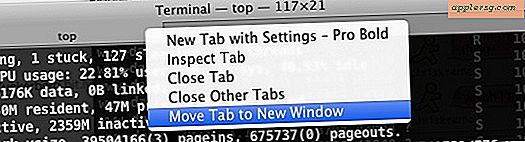Så här startar du Mac-skärmsläckaren med en tangentbordsgenväg i OS X

Har du någonsin velat initiera skärmsläckaren på din Mac genom att trycka på en knapptryckningskombination? Du är inte ensam, och det är vad vi ska visa dig hur du gör här. Medan OS X inte innehåller den här funktionen som standard, visar vi hur man skapar en Automators systemtjänst som gör samma prestation, aktiverar skärmsläckaren med en tangentbordsgenväg som du väljer.
För att vara tydlig startar den här tjänsten standard skärmsläckare, vilket betyder vad som helst som valts i preferenspanelen för skrivbord och skärmsläckare, tillgängligt från Apple-menyn och Systeminställningar. Om du vill ändra skärmsläckare som används av den här, ändrar du den helt enkelt. För bästa resultat, använd skärmsläckaren med det allmänna lösenordsskyddet, vilket gör att tangenttryckningen används som ett sätt att skydda Mac när du är borta från tangentbordet eller skrivbordet.
Del 1: Skapa en skärmsläckareautomatjänst för OS X
- Starta Automator, som finns i / Program / katalog
- Välj att skapa en ny "Service"
- Använd sökrutan för att hitta "Start skärmsläckare" och dra det till höger sida
- Ändra "Service mottar" till "ingen inmatning"
- Gå till Arkiv-menyn och välj "Spara" med namnet det som är uppenbart som "Start skärmsläckare"



Nu när du har skapat en tjänst som startar standard skärmsläckare, måste du tilldela en knapptryckningskombination för att initiera tjänsten. Var noga med att välja en snabbtangent som är unik och lätt att komma ihåg.
Del 2: Ställ in tangenttryckningen "Start skärmsläckare" för Mac OS X
- Öppna Systeminställningar från Apple-menyn
- Välj "Keyboard" preferenspanelen och gå till fliken "Genvägar"
- Välj "Tjänster" från menyn till vänster
- Leta reda på den nyskapade "Start Screen Saver" -tjänsten du gjorde, och klicka på knappen "Lägg till genväg" för att ställa in tangentbordets genväg. I det här exemplet använde vi Control + Command + Option + Down Arrow, men du kan ange vad du vill
- Avsluta Systeminställningar och testa din nya skärmsläckare

Du kan prova det genom att trycka på den uppsatta genvägssekvensen för tangentbordet, som nu startar skärmsläckaren omedelbart.

För att använda detta som en variation av låsskärmen som inte sover Mac-skärmen, var noga med att du har ställt in ett låsat skärmslösenord och krävt att lösenordet används för att väcka Mac från en skärmsläckare. Det hanteras i fönstret Säkerhet och integritetspreferens under fliken "Allmänt".
Tänk på att du alltid kan använda heta hörn för att starta Mac-skärmsläckaren, vilket för vissa individer kan vara snabbare och lättare att komma ihåg än en knapptryckning, eftersom du helt enkelt behöver flytta markören till en av de främre skärkanterna för att initiera en varmt hörn.